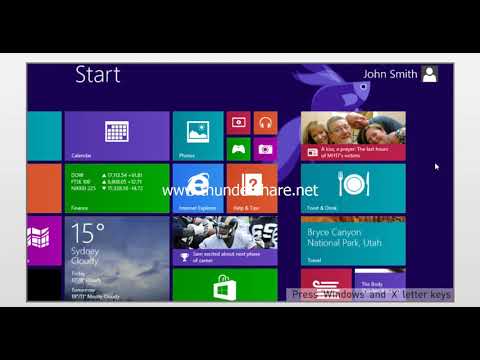
Wraz z uruchomieniem systemu Windows 8 Microsoft dokonał najbardziej agresywnego kroku w kierunku modernizacji systemu Windows. Najważniejszym z nich jest sposób, w jaki system Windows 8 całkowicie zmienia interfejs użytkownika dla systemu Windows. Dawno minęło menu Start, a wraz z nim jedyny sposób, w jaki wielu użytkowników zna wyłączanie komputera.
Zanim zanurkujesz w celu wyłączenia urządzenia Windows 8, musisz zrozumieć kilka rzeczy. Po pierwsze, ze względu na zmiany, które zostały wprowadzone w flagowym systemie operacyjnym Microsoft od czasu Windows 7, całkowite zamknięcie komputera może być niepotrzebne. Chociaż całkowite wyłączenie pozostaje opcją, Hibernacja osiąga wiele efektów, których użytkownik może chcieć, takich jak bardzo małe zużycie energii. Co więcej, Hibernacja robi to, pozwalając jednocześnie użytkownikom otwierać laptopa lub naciskać przycisk zasilania na pulpicie, a system Windows 8 wraca do życia natychmiast po zakończeniu pracy.

Czytaj: ReviverSoft zapowiada Reviver Menu Start dla Windows 8
Krótko mówiąc, daje to natychmiastową reakcję na naciśnięcie przycisku zasilania na iPadzie lub smartfonie. Tak, urządzenie nadal zużywa niewielką ilość energii, ale nigdzie nie znajduje się w pobliżu tego, co zużywa w stanie włączonym, i szybko pozwala na powrót do akcji.
Jeśli jednak chcesz całkowicie wyłączyć urządzenie z systemem Windows 8, oto jak to zrobić.
Niezależnie od tego, czy wolisz nacisnąć sprzętowy przycisk Windows na swoim urządzeniu, czy nacisnąć klawisz Windows na klawiaturze, skieruj się do Ekran startowy.

Jeśli masz ekran dotykowy, przesuń palcem od prawej krawędzi ekranu lub umieść kursor myszy w prawym górnym rogu. Kiedy zobaczysz Bar Charms, trafienie ustawienia na dole, aby podciągnąć Menu konfiguracji systemu Windows 8.

Po prawej stronie ekranu powinno teraz pojawić się menu wysuwane z przyciskami na dole, które zawierają „Internet”, „Głośność”, „Jasność”, „Powiadomienia”, „Klawiatura”, a na końcu „Zasilanie”. Dotknij lub kliknij Przycisk zasilania.

Niewielkie menu wysuwane pokaże opcje uśpienia urządzenia z systemem Windows 8, wyłączenia i ponownego uruchomienia.

Teraz po prostu naciśnij zamknąć. Urządzenie z systemem Windows powinno natychmiast rozpocząć zamykanie wszystkich dostępnych aplikacji i monitować o zapisanie wszystkich dokumentów, które już zostały otwarte. Na wszelki wypadek prawdopodobnie warto byłoby zapisać wszystko, nad czym pracujesz.


